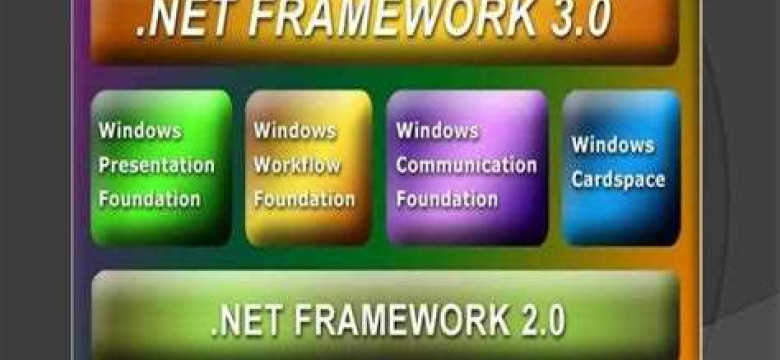
.NET Framework - это программная платформа для работы и разработки различных приложений. Она предоставляет среду выполнения и библиотеки, необходимые для запуска и работы программной среды. Если вы столкнулись с ошибками или проблемами при запуске приложений на .NET Framework, возможно, вам необходимо обновить эту платформу на вашем компьютере.
Обновление .NET Framework может решить множество проблем и ошибок, а также обеспечить работу приложений в актуальной среде. В этой статье мы предоставим вам подробные инструкции по обновлению .NET Framework на вашем ПК.
Примечание: перед началом обновления рекомендуется создать системную точку восстановления, чтобы в случае возникновения проблем вы могли вернуться к предыдущему состоянию вашей системы.
Шаг 1: Перейдите на официальный сайт Microsoft и найдите страницу загрузки .NET Framework. Там вы сможете найти последнюю версию платформы.
Подробные инструкции по обновлению .NET Framework на вашем ПК
Шаг 1: Проверьте текущую версию .NET Framework
Перед тем, как приступить к обновлению .NET Framework, необходимо узнать текущую версию программной среды. Для этого выполните следующие действия:
- Откройте панель управления на вашем компьютере.
- Выберите раздел "Программы" или "Программы и компоненты", в зависимости от версии вашей операционной системы.
- Найдите в списке установленных программ .NET Framework и запомните текущую версию.
Шаг 2: Загрузите последнюю версию .NET Framework
После того, как вы узнали текущую версию .NET Framework, необходимо загрузить последнюю доступную версию программной среды. Выполните следующие действия:
- Откройте веб-браузер и перейдите на официальный сайт Microsoft.
- Найдите раздел, посвященный .NET Framework, и выберите последнюю версию для загрузки.
- Скачайте установочный файл .NET Framework на ваш компьютер.
Шаг 3: Установите последнюю версию .NET Framework
После загрузки установочного файла .NET Framework, вы можете приступить к установке программной среды. Следуйте этим шагам:
- Запустите скачанный установочный файл .NET Framework.
- Выберите опцию "Установить" и следуйте инструкциям мастера установки.
- Дождитесь завершения установки .NET Framework.
После завершения установки .NET Framework, ваша программная среда будет обновлена до последней версии. Теперь вы можете использовать все новые возможности и исправления, предлагаемые .NET Framework.
Обновление .NET Framework является важным для правильной работы многих приложений и программ. Поэтому регулярно проверяйте наличие обновлений для этой программной платформы и устанавливайте их, чтобы быть уверенными в стабильности и безопасности вашей системы.
Зачем обновлять программную платформу Net?
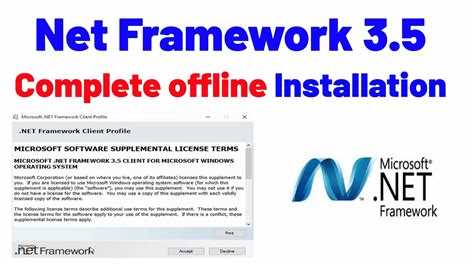
Обновление программной платформы .NET важно по нескольким причинам:
- Безопасность: Обновление .NET Framework включает в себя исправление уязвимостей и багов, что позволяет обеспечить безопасную работу приложений и уменьшить риск кибератак.
- Производительность: Обновление .NET Framework может повысить производительность исполнения приложений, улучшить реактивность интерфейса и оптимизировать использование ресурсов компьютера.
- Новые возможности: Обновление .NET Framework обычно включает в себя новые функции и возможности, которые могут быть полезны при разработке программного обеспечения. Это позволяет использовать последние технологии и подходы в разработке приложений.
- Совместимость: Обновление .NET Framework может обеспечить совместимость ваших приложений с последними версиями операционных систем и других программных компонентов.
- Поддержка: Удерживая .NET Framework обновленным, вы сможете получить поддержку от разработчиков и сообщества, что поможет решать возникающие проблемы и получать новые инструменты.
В целом, регулярное обновление программной платформы .NET является важной составляющей поддержки функциональности и безопасности вашей рабочей среды. Это поможет вам оставаться в курсе последних технологий и снабдить ваши приложения всеми необходимыми инструментами для успешной работы.
Как обновить .NET Framework с помощью официального инструмента
Для исправной работы программного обеспечения, разработанного на платформе .NET Framework, важно иметь установленные и обновленные компоненты этой рабочей среды. В данном разделе мы рассмотрим, как обновить .NET Framework с помощью официального инструмента.
Шаг 1: Проверка текущей версии .NET Framework
Перед тем как начать обновление, необходимо проверить текущую версию .NET Framework на вашем компьютере. Это можно сделать следующим образом:
- Откройте "Панель управления" на вашем ПК.
- Выберите категорию "Программы" и перейдите в раздел "Установка и удаление программ".
- Найдите в списке установленных программ компоненты .NET Framework и проверьте их версии.
Шаг 2: Загрузка официального инструмента .NET Framework
Для обновления .NET Framework рекомендуется использовать официальный инструмент от Microsoft, который позволяет устанавливать и обновлять компоненты этой программной платформы.
- Откройте ваш веб-браузер и перейдите на официальный сайт Microsoft.
- На сайте найдите страницу загрузки .NET Framework и выберите последнюю доступную версию.
- Скачайте инструмент на ваш компьютер.
Шаг 3: Установка и обновление .NET Framework
После загрузки инструмента .NET Framework вы можете начать процесс установки и обновления:
- Запустите загруженный файл инструмента и следуйте инструкциям на экране.
- В процессе установки выберите опцию "Обновить" или "Repair" (в зависимости от языка).
- Дождитесь завершения процесса установки и обновления компонентов .NET Framework.
После завершения процесса обновления вам может потребоваться перезагрузить компьютер, чтобы изменения вступили в силу.
Теперь вы успешно обновили .NET Framework с помощью официального инструмента. У вас обновленная версия программной среды, готовая к исполнению приложений, разработанных на этой платформе.
Альтернативные способы обновления Net framework
Кроме стандартного обновления платформы .NET Framework через программу Windows Update, существуют и альтернативные способы обновления данной программной среды. Ниже приведены несколько полезных рекомендаций, которые помогут вам установить или обновить .NET Framework на вашей рабочей платформе.
| Способ | Описание |
|---|---|
| Установщик .NET Framework | Вы можете скачать установщик .NET Framework с официального сайта Microsoft и запустить его на вашем компьютере. Установщик автоматически определит нужную версию .NET Framework и выполнит обновление. |
| Командная строка | Использование командной строки может быть полезным, если вы предпочитаете управлять процессом обновления вручную. Вы можете использовать команду "dism.exe" для установки или удаления определенной версии .NET Framework. |
| Автоматические обновления | Вы можете настроить автоматические обновления .NET Framework на вашем компьютере. Для этого вам необходимо открыть "Панель управления", выбрать раздел "Обновление и безопасность" и включить автоматические обновления для .NET Framework. |
При выборе альтернативного способа обновления .NET Framework рекомендуется ознакомиться с документацией Microsoft и следовать официальным инструкциям. Такие способы обновления могут потребовать дополнительных знаний и навыков, поэтому будьте внимательны и сохраняйте резервные копии системы перед обновлением.
Проверка установленной версии .NET Framework на вашем ПК
Перед тем, как обновить .NET Framework на вашем ПК, важно узнать, какая версия уже установлена. Для этого вы можете воспользоваться следующими способами:
- Откройте Панель управления и найдите раздел "Программы и компоненты".
- Прокрутите список установленных программ и найдите "Microsoft .NET Framework".
- Обратите внимание на версию, указанную рядом с "Microsoft .NET Framework". Если версия обозначена как 4.5 или выше, это означает, что у вас уже установлена достаточно новая версия .NET Framework и обновление не требуется.
Если вы не нашли "Microsoft .NET Framework" в списке установленных программ, это означает, что у вас не установлена рабочая среда .NET Framework. В этом случае вам необходимо установить .NET Framework, чтобы ваша программа или приложение могли запуститься и работать правильно.
Если у вас установлена более старая версия .NET Framework и вам требуется обновление, вы можете загрузить и установить последнюю версию с официального сайта Microsoft. Быстрое и автоматическое обновление .NET Framework осуществляется через функцию "Windows Update".
Как обновить рабочую среду Net framework через центр обновления
Для обеспечения правильной работы программной платформы .NET Framework важно регулярно обновлять ее до последней версии. В Windows предусмотрен специальный инструмент, называемый Центром обновления, который позволяет легко и быстро обновить работу .NET Framework на вашем ПК.
Для обновления рабочей среды .NET Framework через центр обновления выполните следующие шаги:
- Откройте Центр обновления на вашем компьютере. Это можно сделать, щелкнув правой кнопкой мыши по значку "Пуск" на панели задач и выбрав "Центр обновления".
- В окне Центра обновления выберите раздел "Обновление Windows".
- Нажмите на кнопку "Проверить наличие обновлений".
- Подождите, пока Центр обновления выполнит проверку наличия доступных обновлений для вашей системы.
- Когда проверка будет завершена, вы увидите список доступных обновлений. Отметьте все обновления, касающиеся .NET Framework, и нажмите на кнопку "Установить".
- Подтвердите установку обновлений, следуя указаниям Центра обновления.
- Дождитесь завершения процесса обновления. Это может занять некоторое время, в зависимости от количества и размера обновлений.
- Когда обновление будет завершено, перезагрузите компьютер, чтобы изменения вступили в силу.
После перезагрузки компьютера ваша программа .NET Framework будет обновлена и готова к дальнейшей работе. Обновление рабочей среды .NET Framework через центр обновления является одним из самых простых и безопасных способов обновить программную платформу, поэтому следуйте указанным шагам, чтобы получить все преимущества последней версии .NET Framework.
Обновление .NET Framework через Windows Update
Чтобы обновить .NET Framework через Windows Update, следуйте этим шагам:
- Откройте меню "Пуск" и выберите "Настройки".
- В открывшемся окне выберите "Обновление и безопасность".
- Выберите "Windows Update" в левой панели.
- В правой панели нажмите кнопку "Проверить наличие обновлений". Windows будет проверять наличие доступных обновлений для вашей рабочей программной среды.
- Если обнаружено обновление для .NET Framework, оно будет предложено для установки вместе с другими доступными обновлениями. Поставьте галочку рядом с обновлением .NET Framework и нажмите "Установить".
- Дождитесь окончания установки обновлений.
- После завершения обновления перезагрузите компьютер, чтобы изменения вступили в силу.
Теперь вы знаете, как обновить .NET Framework через Windows Update. Этот метод является простым и удобным способом обновления вашей программной платформы .NET Framework и гарантирует ее работоспособность на вашем рабочем компьютере.
Удаление устаревших версий Net framework перед обновлением
Перед обновлением .NET Framework необходимо удалить любые устаревшие версии, которые уже присутствуют на вашем компьютере. Это позволит избежать возможных проблем при установке новых версий и обеспечит более стабильное функционирование программной среды.
Для удаления устаревших версий .NET Framework вам потребуется выполнить следующие шаги:
1. Определите, какие версии .NET Framework установлены на вашем компьютере
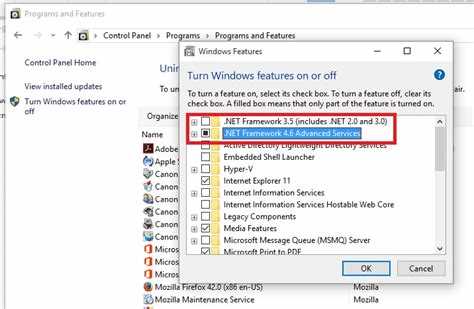
Перед удалением устаревших версий .NET Framework важно определить, какие именно версии установлены на вашем компьютере. Вы можете узнать это, открыв Панель управления, выбрав Программы и компоненты или Установка и удаление программ и просмотрев список установленных программ.
2. Откройте «Установка и удаление программ»
Перейдите в Панель управления и выберите Программы и компоненты или Установка и удаление программ (в зависимости от вашей операционной системы).
3. Найдите и удалите устаревшие версии .NET Framework
В списке программ найдите все устаревшие версии .NET Framework и щелкните на них правой кнопкой мыши. Выберите опцию Удалить или Изменить/Удалить (в зависимости от операционной системы). Следуйте инструкциям на экране, чтобы завершить процесс удаления.
После удаления устаревших версий .NET Framework вы будете готовы к установке новых версий или обновлению текущей. Помните, что программная платформа .NET Framework необходима для работы многих приложений, поэтому регулярное обновление и поддержка важны для обеспечения безопасности и стабильности рабочей среды.
Возможные проблемы при обновлении .NET Framework и их решения
Обновление .NET Framework может вызывать различные проблемы на вашем компьютере. Ниже приведены некоторые из наиболее распространенных проблем и возможные решения:
-
Ошибка установки или обновления: Возможно, при установке или обновлении .NET Framework возникнет ошибка. Для решения этой проблемы вы можете проверить соединение с интернетом, убедиться, что у вас достаточно свободного места на жестком диске и попробовать повторить установку. Также рекомендуется временно отключить любое антивирусное программное обеспечение или брандмауэры, которые могут блокировать процесс обновления.
-
Совместимость с другими приложениями: Обновление .NET Framework может повлиять на совместимость существующих программных приложений на вашем компьютере. Если после обновления вы обнаружите, что одно или несколько приложений перестали работать корректно, попробуйте выполнить их переустановку или обновление до последней версии, совместимой с новой версией .NET Framework.
-
Проблемы со средой выполнения: После обновления .NET Framework на вашем компьютере могут возникнуть проблемы с исполнением некоторых программ. В этом случае рекомендуется перезагрузить компьютер, чтобы обновления вступили в силу. Если проблема не устраняется, вы можете попробовать выполнить очистку кэша среды выполнения .NET Framework или переустановить среду выполнения.
-
Неполадки в работе приложений: Если после обновления .NET Framework некоторые приложения начали работать некорректно или вообще перестали запускаться, можно попробовать выполнить следующие действия: перезапустить компьютер, обновить приложения до последней версии или удалить и переустановить .NET Framework.
Большинство проблем при обновлении .NET Framework можно решить, следуя приведенным выше рекомендациям. Однако, если проблема остается неразрешенной, рекомендуется связаться с технической поддержкой Microsoft для получения дополнительной помощи и советов.
Видео:
Не устанавливается NET Framework 3.5| Windows 10| - решение
Не устанавливается NET Framework 3.5| Windows 10| - решение by VaNdaLizERR 29,105 views 5 years ago 1 minute
Вопрос-ответ:
Как обновить .NET Framework на ПК?
Для обновления .NET Framework на вашем ПК, вам необходимо следовать нескольким шагам. В первую очередь, вам нужно установить Microsoft .NET Framework 4.8 с официального сайта Microsoft. После установки необходимо запустить Windows Update и проверить наличие обновлений для .NET Framework. Если есть доступные обновления, установите их. Если же обновления не найдены, это значит, что у вас уже установлена самая последняя версия .NET Framework.
Какая версия .NET Framework установлена на моем ПК?
Чтобы узнать, какая версия .NET Framework установлена на вашем ПК, вам нужно перейти в "Панель управления" и выбрать раздел "Программы и компоненты". В этом разделе вы найдете список всех установленных программ, в том числе и .NET Framework. Если в списке есть несколько версий .NET Framework, то у вас установлены разные версии.
Как узнать, нуждается ли мое приложение в обновлении .NET Framework?
Чтобы узнать, нуждается ли ваше приложение в обновлении .NET Framework, вы можете обратиться к документации или поддержке разработчика этого приложения. Обычно в требованиях к системе указывается минимальная версия .NET Framework, необходимая для работы приложения. Если у вас уже установлена более новая версия .NET Framework, то вам не нужно обновлять ее.
Есть ли альтернативные способы обновления .NET Framework?
Нет, для обновления .NET Framework вам необходимо установить новую версию с официального сайта Microsoft. Не рекомендуется использовать сторонние источники для загрузки .NET Framework, так как это может быть небезопасно и привести к установке вредоносного программного обеспечения.
Какие преимущества обновления .NET Framework?
Обновление .NET Framework может принести несколько преимуществ. Во-первых, новая версия может содержать исправления ошибок и улучшения производительности, что положительно скажется на работе ваших программ. Кроме того, обновление .NET Framework может добавить новые возможности и функциональность, что позволит вам использовать более современные технологии разработки приложений.




































